谷歌浏览器个人资料发生错误怎么办?使用谷歌浏览器忽然提示个人资料发生错误无法正常进行网页访问该如何解决呢?导致谷歌浏览器出现个人资料错误问题的原因并不是唯一的,用户需要根据导致这个问题的具体因素采用对应的解决方法才行。下面小编整理了关于谷歌浏览器提示个人资料错误问题处理过程的具体步骤,详细为大家演示了不同问题导致谷歌浏览器出现个人资料发生错误的解决方法,一起来看看吧。

谷歌浏览器提示个人资料错误问题处理过程
一、原因
1、浏览器缓存:浏览器会将一些重要的信息存储在本地计算机中,以便更快地访问网站。但如果这些信息已过期或已损坏,可能会导致个人资料错误的问题。
2、浏览器插件:某些浏览器插件可能会干扰谷歌浏览器的个人资料信息,导致错误。
3、恶意软件:如果您的计算机感染了恶意软件,可能会导致个人资料错误的问题。
二、解决方法
1、清除浏览器缓存:
在谷歌浏览器中,您可以通过以下步骤清除浏览器缓存:
1、打开谷歌浏览器。
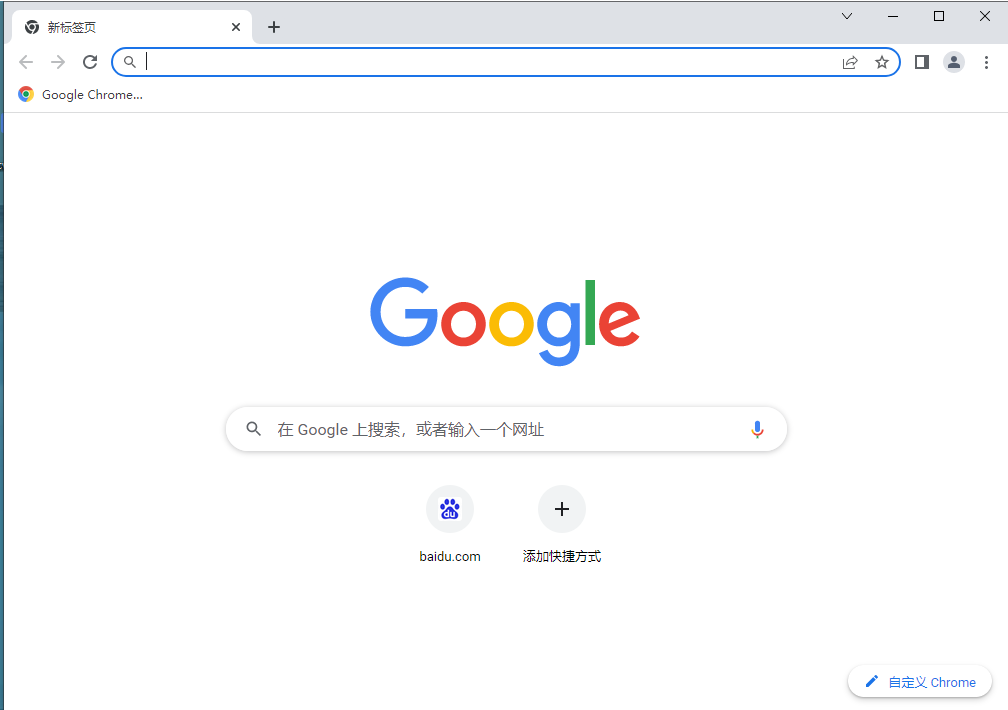
2、点击右上角的三个点。
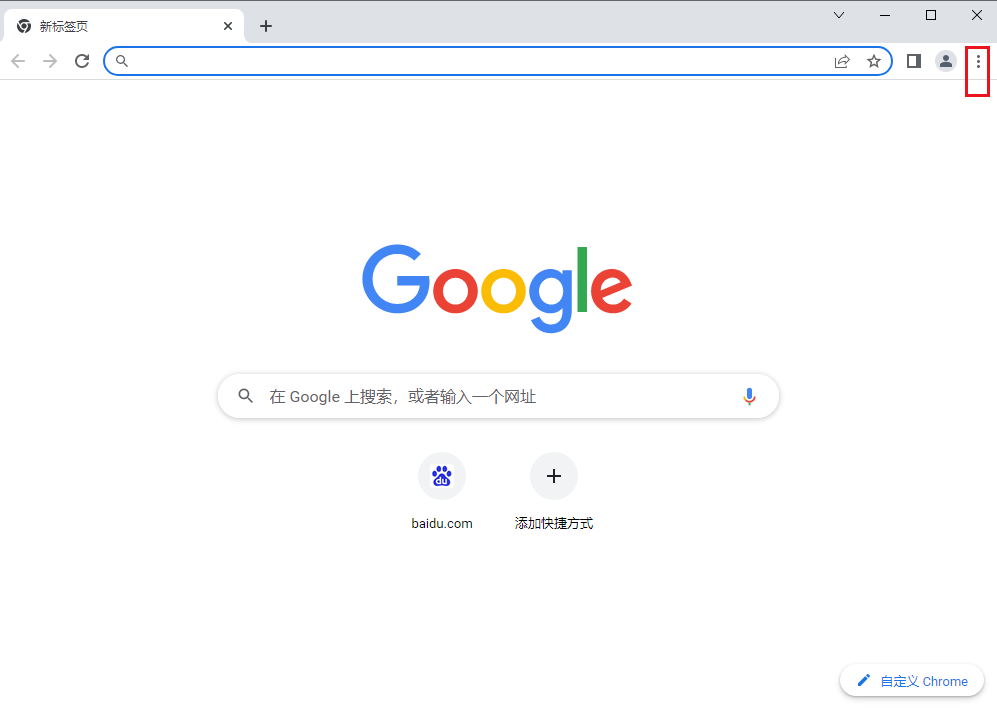
3、选择“更多工具”。
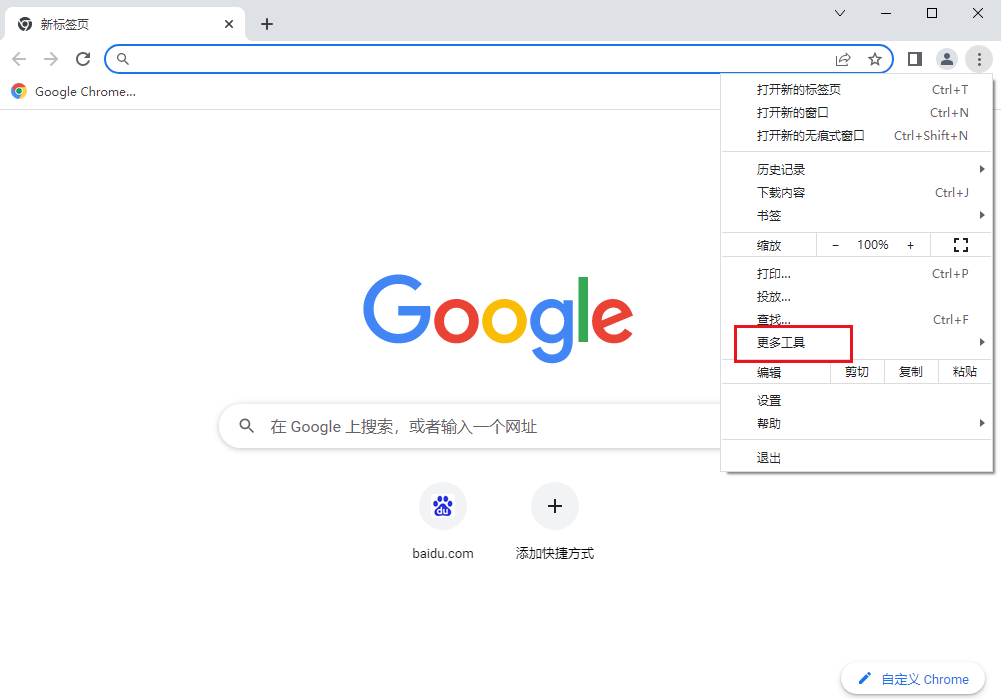
4、选择“清除浏览数据” 。
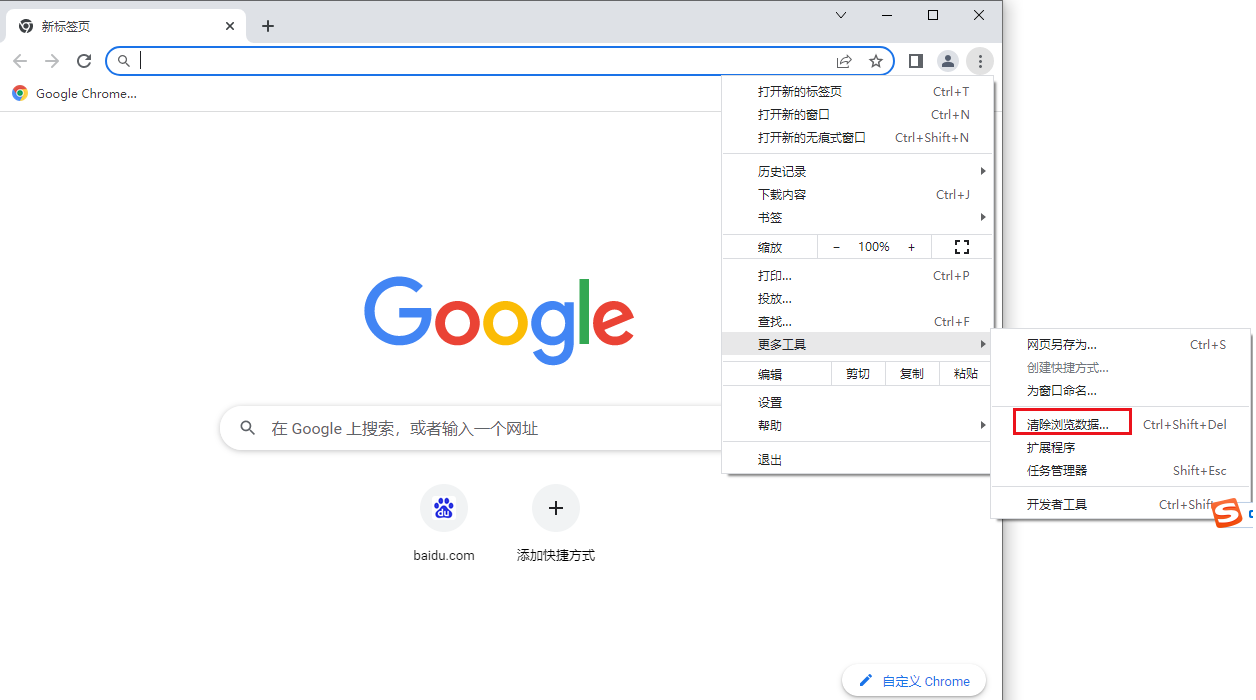
5、在“时间范围”下拉菜单中选择“全部时间”。
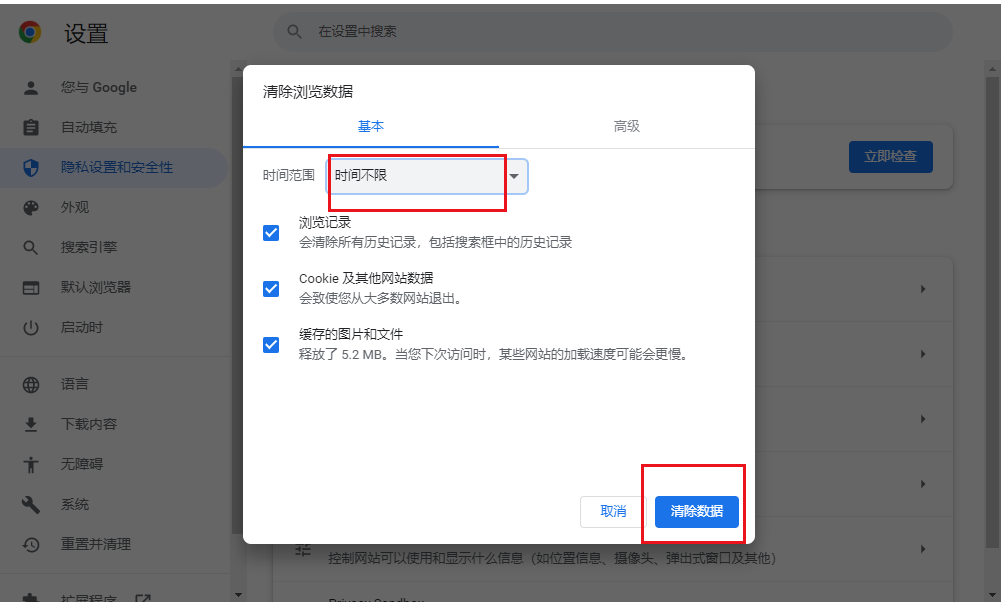
6、勾选“缓存图片和文件”, 点击“清除数据”。
2、禁用浏览器插件:
如果您怀疑是某个浏览器插件导致了个人资料错误的问题,您可以通过以下步骤禁用它们:
1、打开谷歌浏览器 。
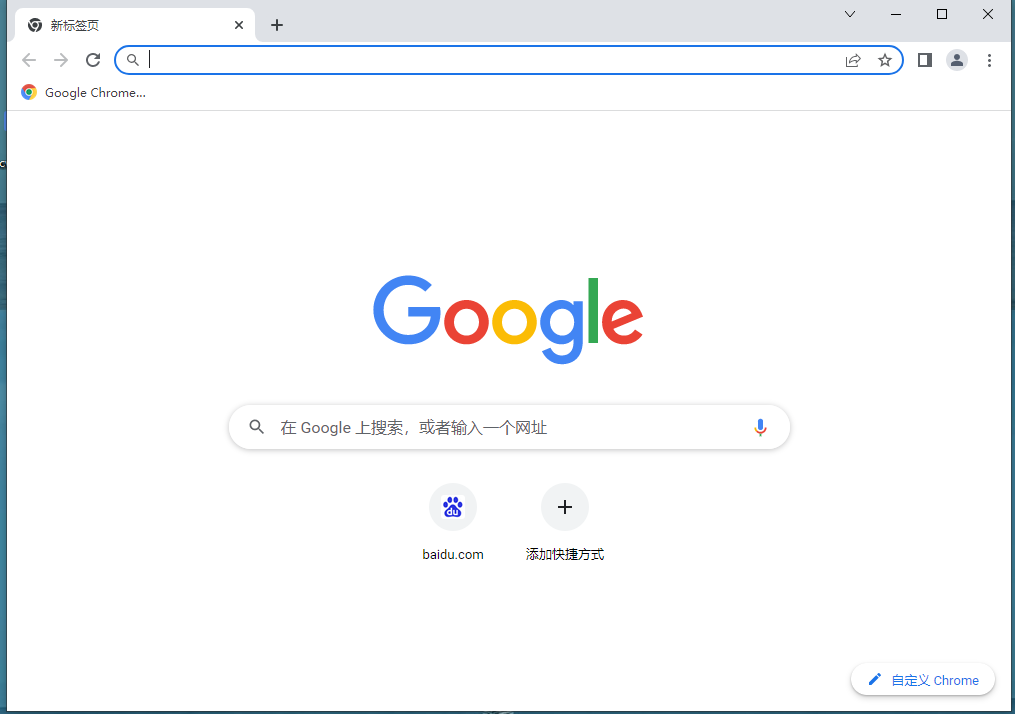
2、点击右上角的三个点 。
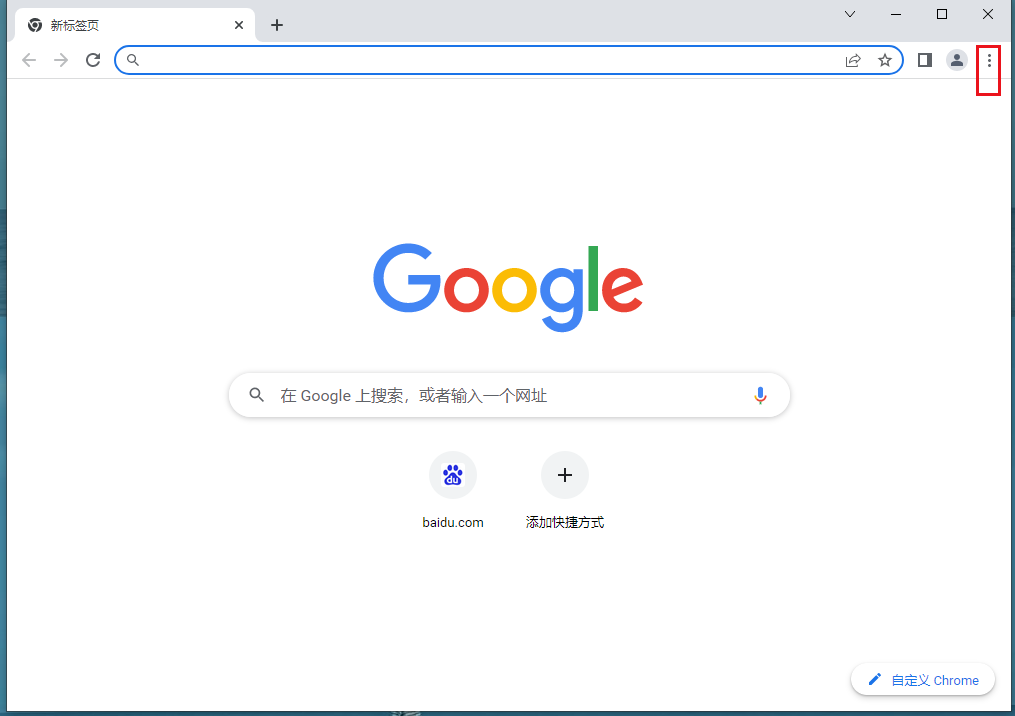
3、选择“更多工具” 。
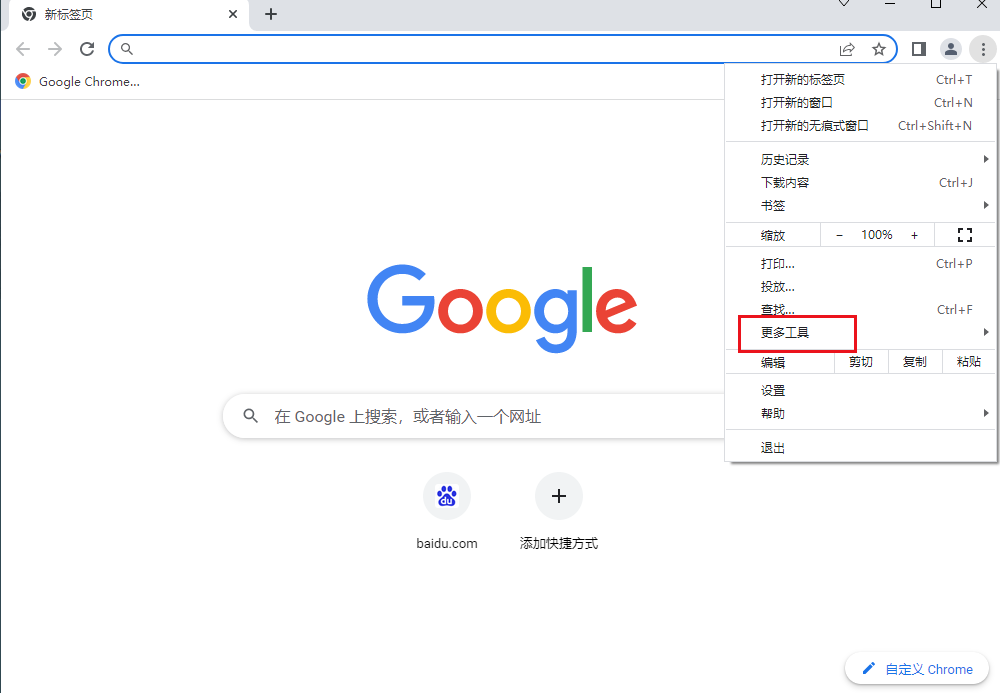
4、选择“扩展程序”。
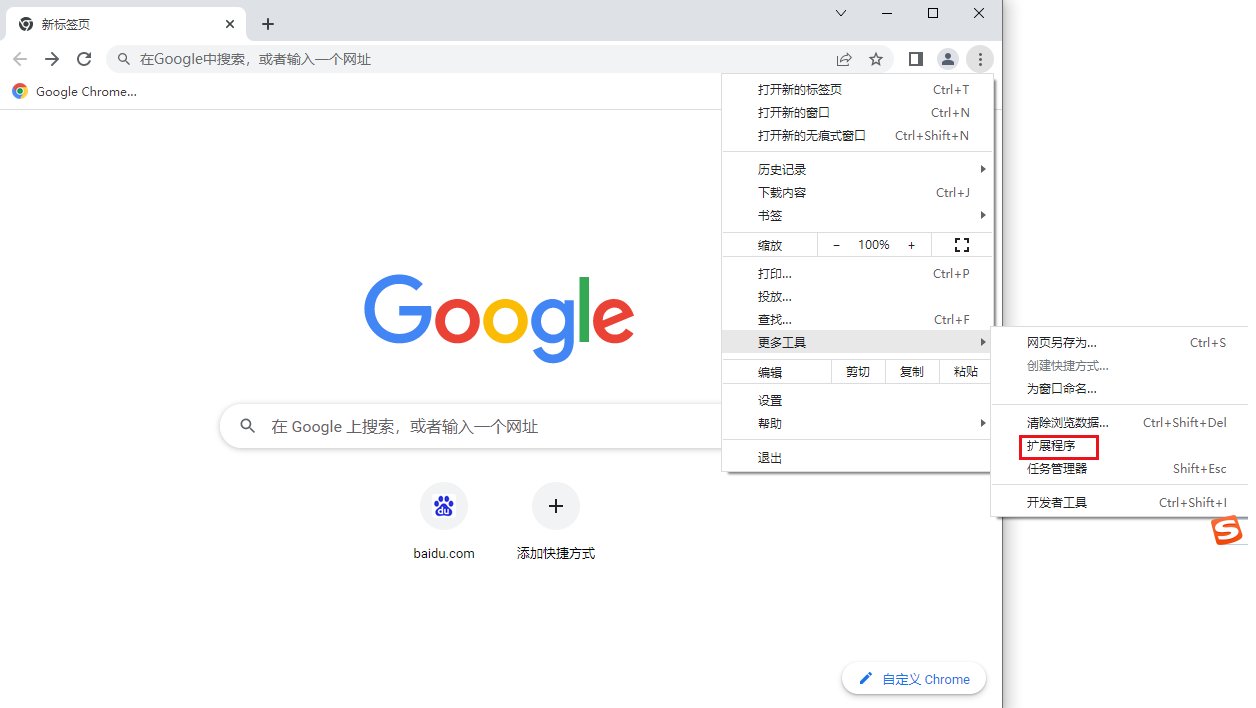
5、在需要禁用的插件下方,单击“移除”或者是切换“开启”和“关闭”按钮。
3、运行杀毒软件:
如果您怀疑是计算机感染了恶意软件导致个人资料错误的问题,您可以运行杀毒软件扫描您的计算机。
以上就是浏览器大全网分享的【谷歌浏览器个人资料发生错误怎么办?谷歌浏览器提示个人资料错误问题处理过程】全部内容,希望能够帮助到需要的用户。更多精彩教程,请继续关注本站!
 下载推荐
下载推荐








